
Puedes personalizar tu Apple Watch con diferentes carátulas y «complicaciones», pero si realmente quieres agregar un toque personal, la carátula «Color» tiene una complicación de monograma genial, que te permite mostrar hasta cuatro caracteres en el reloj. cara. Sin embargo, la complicación del monograma es más personalizable de lo que la gente cree.
A continuación, se explica cómo personalizar la complicación del monograma y cómo acceder a más opciones para los personajes, como el logotipo de Apple.
Si la esfera del reloj no es actualmente la esfera del reloj en color, primero asegúrese de que la esfera del reloj esté activa. Si no es así, presione la corona digital hasta que regrese a la esfera del reloj. Luego, fuerza el toque en la esfera del reloj.

Aparecerá el selector de esfera del reloj. Desliza el dedo hacia la izquierda o hacia la derecha para encontrar la esfera del reloj en color, según la esfera del reloj que estuviera activa.
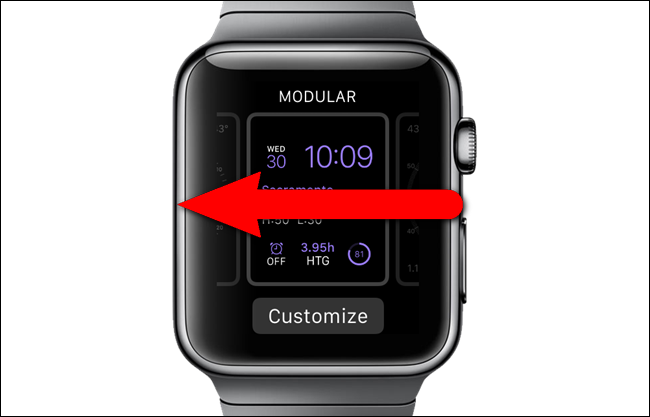
Una vez que encuentre la esfera del reloj en color, toque «Personalizar».
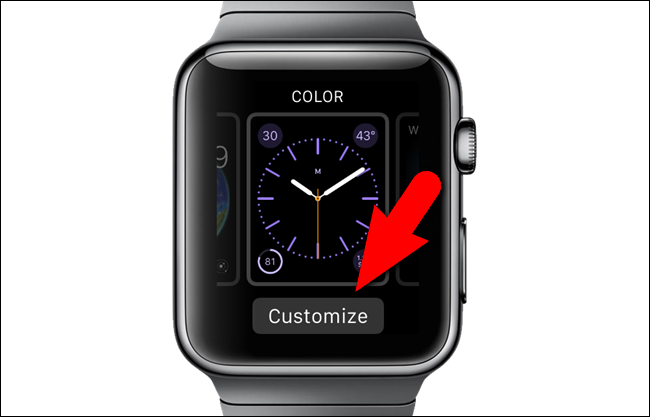
La primera pantalla de personalización para la esfera del reloj Color le permite elegir el color. Si desea cambiar el color, use la corona digital para seleccionar un color diferente. Luego, deslice el dedo hacia la izquierda para ir a la segunda pantalla de personalización.
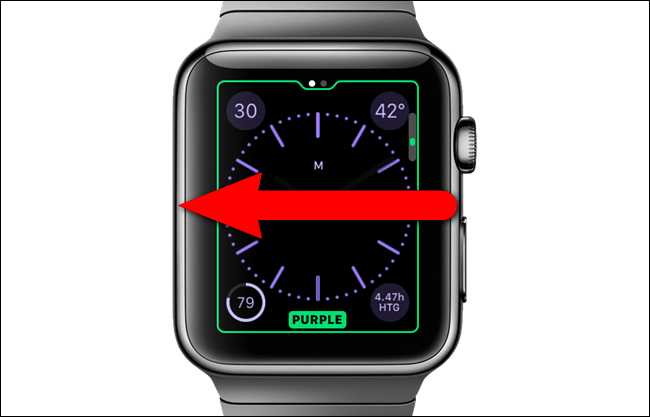
Esta pantalla le permite cambiar las complicaciones que se muestran en la esfera del reloj. Toque la complicación central. Las únicas opciones para este lugar son «Ninguno» o «Monograma». Asegúrese de que esté seleccionado «Monograma».
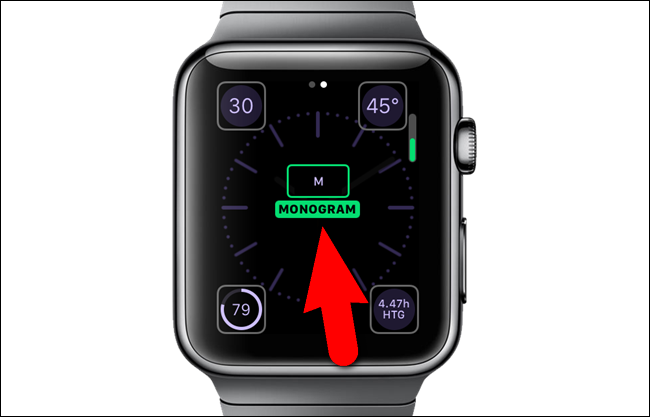
Presione la corona digital hasta que regrese a la esfera del reloj. Observe el monograma en la parte superior de la esfera del reloj.

Ahora que tenemos la esfera del reloj en color seleccionada y la complicación del monograma activada, puede personalizar el monograma con su teléfono. Toque la aplicación «Ver» en la pantalla de inicio.
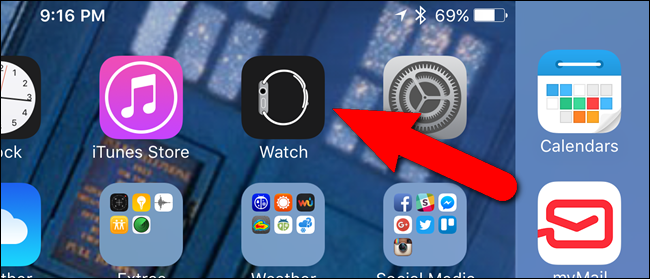
Asegúrese de que la pantalla «Mi reloj» esté activa. De lo contrario, toque el icono «Mi reloj» en la parte inferior de la pantalla.
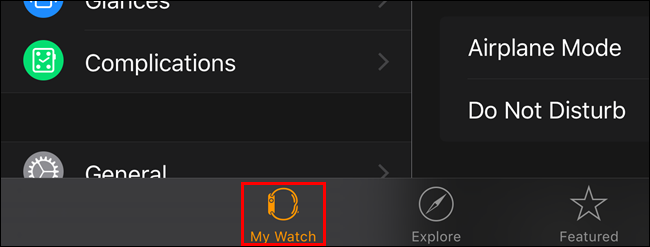
En la pantalla «Mi reloj», toque «Reloj».
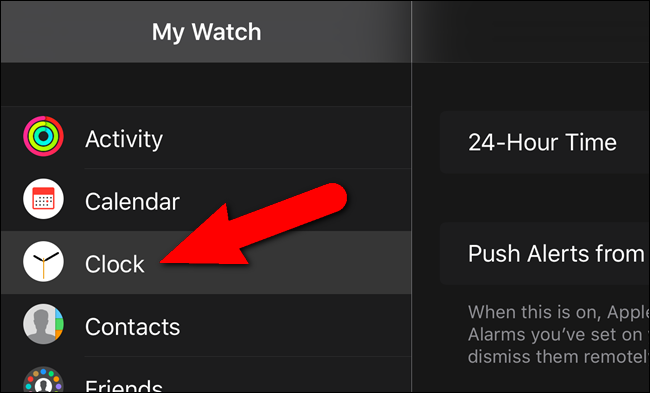
Toque «Monograma» en la pantalla «Reloj».
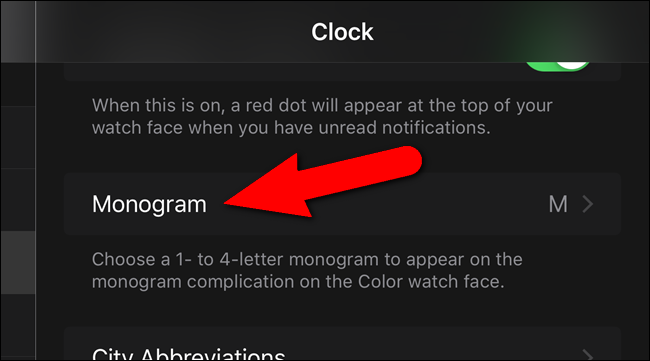
El cursor se coloca automáticamente al final del monograma actual. Elimine los caracteres actuales y escriba letras, números o símbolos desde el teclado estándar. Toque «<Reloj" en la parte superior de la pantalla "Monograma" para volver a la pantalla anterior.
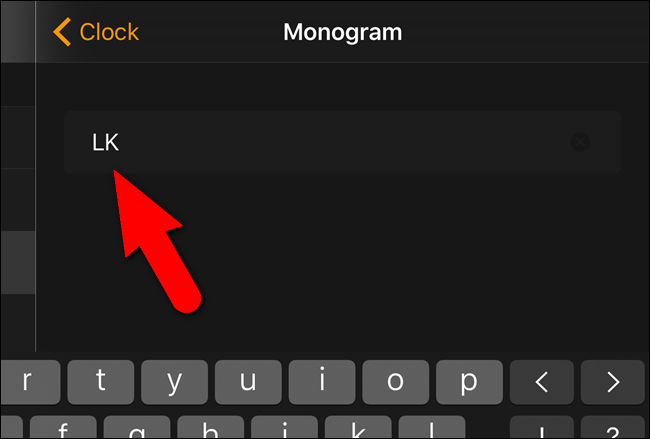
Los caracteres que escribió se muestran a la derecha de la opción «Monograma» en la pantalla «Reloj».
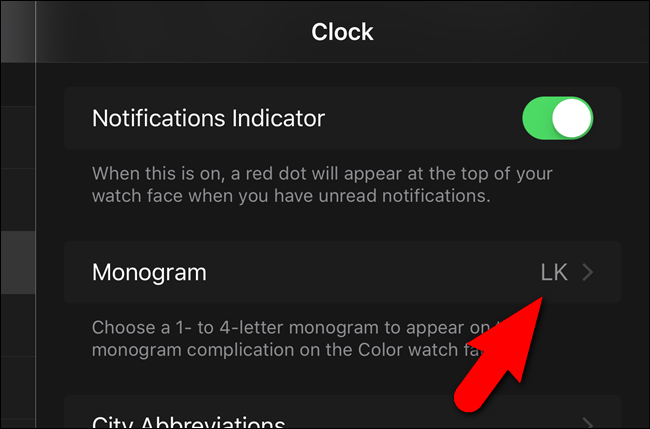
Su nuevo monograma se muestra en la esfera del reloj Color.
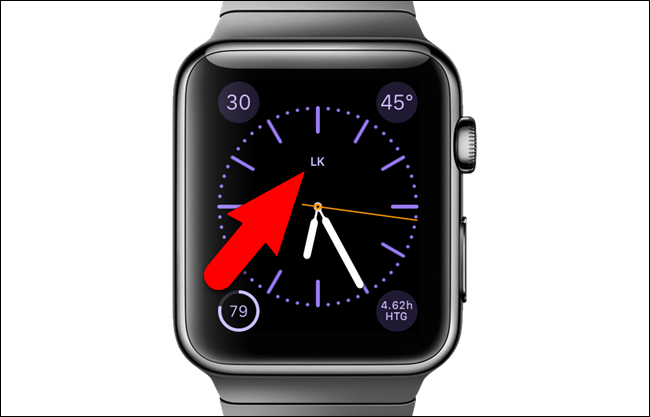
Aquí es donde las cosas se ponen interesantes. También puede agregar otros caracteres siempre que pueda copiarlos de otras fuentes. los Selector UniChar La aplicación es una gran fuente. Búscalo en la App Store e instálalo. Luego, toque el icono «UniChar» en la pantalla de inicio para abrir la aplicación.
![]()
Puede utilizar cualquier personaje de la colección de UniChar como parte de su monograma. Para este ejemplo, usaremos el logo de Apple. Desplácese hacia abajo hasta la sección «Pictogramas» y toque el logotipo de Apple.
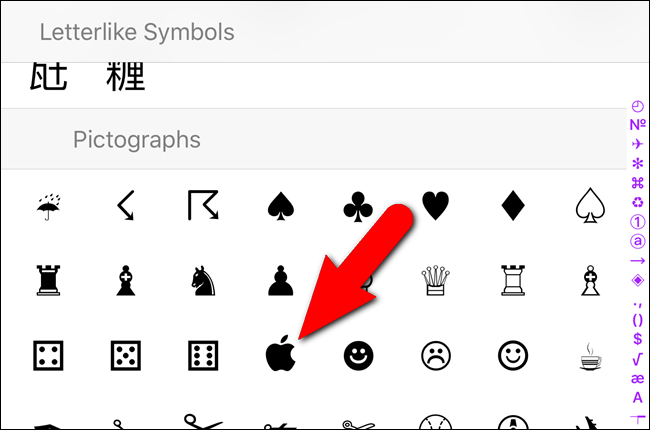
El logotipo de Apple aparecerá en la sección «Usados recientemente». Para copiar el símbolo del logotipo de Apple, mantenga pulsado el logotipo de Apple …
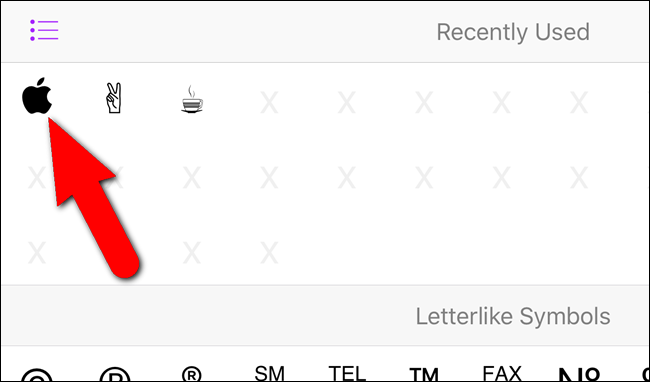
… hasta que vea «Copiado» en la pantalla.
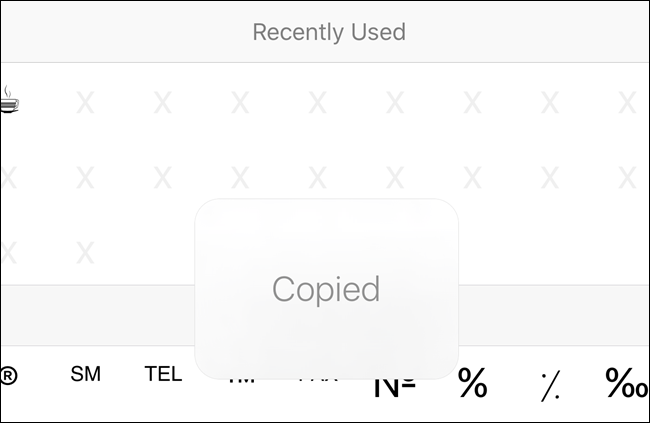
Regrese a la pantalla «Monograma» en la aplicación «Ver», como se describió anteriormente. Elimina el monograma actual y luego toca y mantén presionado en ese lugar hasta que veas la ventana emergente «Pegar» y toca esa ventana emergente.
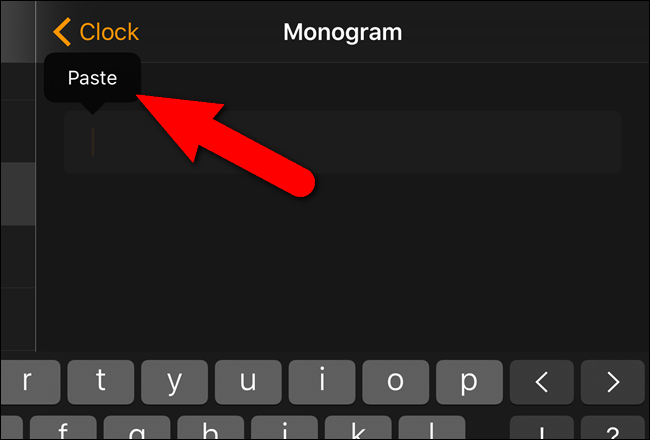
El logotipo de Apple se inserta en la pantalla «Monograma». Nuevamente, toque «Reloj» en la parte superior de la pantalla para aceptar el cambio y regresar a la pantalla Reloj.
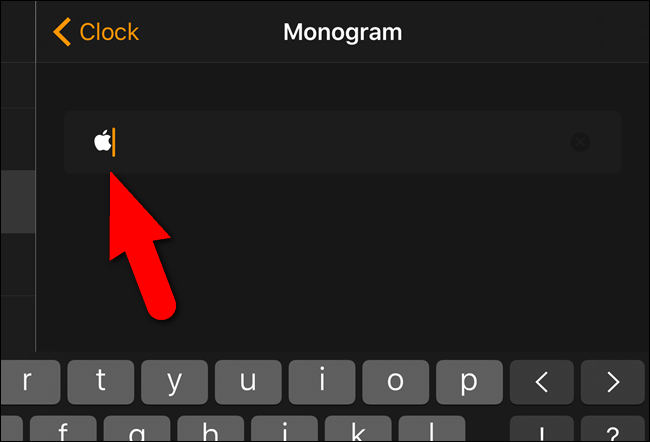
El logotipo de Apple se mostrará a la derecha de «Monograma» en la pantalla «Reloj».
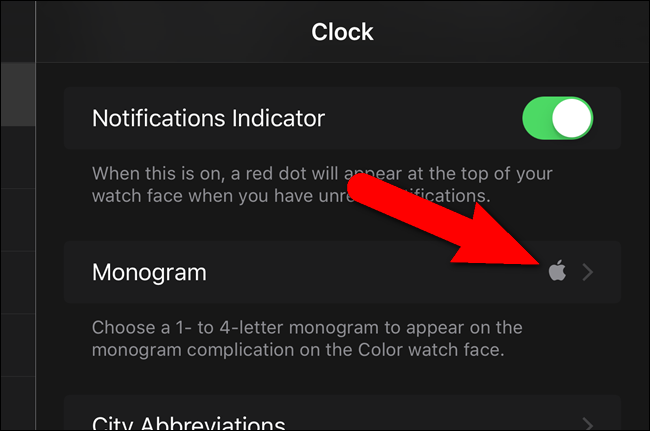
El logotipo de Apple ahora se muestra en la esfera del reloj en color.

Es posible que algunos caracteres no se vean bien en la esfera del reloj Color porque el carácter se vuelve muy pequeño. Pruebe diferentes personajes y vea lo que le gusta; hay muchas cosas interesantes que puede hacer.
setTimeout(function(){
!function(f,b,e,v,n,t,s)
{if(f.fbq)return;n=f.fbq=function(){n.callMethod?
n.callMethod.apply(n,arguments):n.queue.push(arguments)};
if(!f._fbq)f._fbq=n;n.push=n;n.loaded=!0;n.version=’2.0′;
n.queue=[];t=b.createElement(e);t.async=!0;
t.src=v;s=b.getElementsByTagName(e)[0];
s.parentNode.insertBefore(t,s) } (window, document,’script’,
‘https://connect.facebook.net/en_US/fbevents.js’);
fbq(‘init’, ‘335401813750447’);
fbq(‘track’, ‘PageView’);
},3000);






